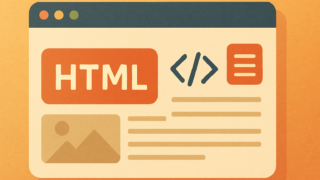ホームページやブログを作るとき、「背景の色や文字の色って、どうやって変えるの?」って迷うことありますよね。
なんとなくネットで調べても、専門用語ばかりでよく分からないことが多いと思います。
そこで今回は、HTMLで使える色コードの一覧と使い方について、やさしく分かりやすく解説していきます。
色コードの基本や設定方法が分かれば、自分の思いどおりにWebページのデザインができるようになります。
パソコン初心者やHTMLをこれから勉強したい方でも安心して読める内容になっていますので、ぜひ最後まで参考にしてみてください。
HTMLで使える色コードとは?基本知識と種類の解説

色コードの基本とは
HTMLで色を指定するには「色コード」というものを使います。
これはパソコンやスマホが色を理解できるように、数字や記号で表された色のことです。
特にホームページやブログを作るときに、背景の色や文字の色を自由に変えるためにはこの色コードが欠かせません。
色コードにはいくつかの表記方法がありますが、中でもよく使われるのが「16進数カラーコード」と呼ばれるものです。
これは「#」マークのあとに6つの英数字を並べて表現されます。
たとえば「#FF0000」は赤色を意味します。
他にも「RGB」「RGBA」「カラー名」など、いろいろな指定方法があります。
それぞれの特徴を知っておくことで、より自由にデザインができます。
初心者の方でも使いやすい方法から覚えていくと良いでしょう。
HTMLで使用できる色指定方法の種類
HTMLで使える色の指定方法には、いくつか種類があります。
それぞれに特徴があるので、使い分けを覚えておくと便利です。
以下に代表的な方法を紹介します。
- 16進数カラーコード(Hex):#00FF00のように「#」の後に6桁で色を指定
- RGB:赤・緑・青の数値を「rgb(255, 0, 0)」のように指定
- RGBA:RGBに透明度を追加したもので、「rgba(255, 0, 0, 0.5)」のように使う
- カラー名:英語で「red」「blue」「green」などの名前で指定
- HSL / HSLA:色相・彩度・明度で指定する方法、「hsl(120, 100%, 50%)」のように書く
これらの方法を使えば、HTMLでの色指定がもっと自由になります。
場面に応じて適した表記を選ぶことで、見やすく美しいデザインを作ることができます。
カラーコードの構造と意味
カラーコードの中でも特に使われる16進数カラーコードは、#の後に6桁の英数字で構成されています。
この6桁は「赤・緑・青(RGB)」の強さを表しており、それぞれ2桁ずつ使われます。
たとえば、#FF0000は「赤255、緑0、青0」という意味になります。
以下に16進数コードの仕組みをわかりやすくまとめます。
- 最初の2桁:赤の強さ(例:FF=255)
- 次の2桁:緑の強さ(例:00=0)
- 最後の2桁:青の強さ(例:00=0)
このように、カラーコードは数字で色の割合を決めているので、組み合わせ次第でいろんな色を作れます。
慣れてくると、数字を見ただけでどんな色か想像できるようになります。
16進数カラーコードとRGBの違い
16進数カラーコードとRGBは、どちらも色を指定するための方法ですが、書き方が違います。
簡単に言うと、16進数カラーコードは「#」と6桁の英数字で書き、RGBは「rgb(赤, 緑, 青)」の形で書きます。
- 16進数:例「#0000FF」
- RGB:例「rgb(0, 0, 255)」
どちらも意味は同じで、どの色をどのくらい使うかを表しています。
ただし、RGBの方が初心者にはわかりやすいという声もあります。
場面によって使い分けるのがポイントです。
英語カラー名による指定方法
HTMLでは、決まった英語の色の名前を使って簡単に色を指定することができます。
この方法は覚えやすく、初心者にも扱いやすいです。
- red:赤
- blue:青
- green:緑
- yellow:黄色
- black:黒
- white:白
このように、名前をそのまま書くだけなのでとてもシンプルです。
ただし、色数は限られているので、細かい調整をしたい場合は16進数やRGBの使用をおすすめします。
透明度を指定するRGBAとHSLA
通常のカラーコードでは透明度を指定できませんが、RGBAやHSLAを使えば色の「透け具合」を調整できます。
RGBAでは、赤・緑・青に加えて「アルファ値(透明度)」を数値で指定します。
0が完全に透明、1が完全に不透明です。
- rgba(255, 0, 0, 0.5):半透明の赤
- rgba(0, 0, 255, 0.2):うっすら青い
HSLAも同じように透明度を設定できますが、色相・彩度・明度で色を表します。
透明度を使うことで、より柔らかく自然なデザインを作ることができます。
初心者におすすめの色コード選びのコツ
初めて色コードを使う方は、あまり難しく考えずに使いやすい方法から始めるのがポイントです。
以下のようなコツを覚えておくとスムーズです。
- まずは英語カラー名から覚える
- よく使う色だけをピックアップする
- 色見本ツールで実際の色を見ながら選ぶ
- 背景色と文字色のバランスに注意する
- コピペできるサンプルを集めておく
最初からすべて覚えようとせず、必要なときに調べる習慣をつけることで、色選びがぐっと楽になります。
楽しく練習しながら、少しずつ色の感覚を身につけましょう。
HTMLカラーコードの具体例と一覧表

基本色のカラーコード一覧
HTMLでよく使われる基本の色には、すぐに覚えられて見た目にもわかりやすいものがたくさんあります。
特に背景や文字に使うことが多く、デザインのベースになる重要な色ばかりです。
ここでは代表的なカラーコードをいくつかご紹介します。
- #FF0000:赤
- #00FF00:緑
- #0000FF:青
- #FFFF00:黄色
- #FFA500:オレンジ
- #800080:紫
- #FFC0CB:ピンク
このような基本色は、色の名前とセットで覚えるととても便利です。
色の組み合わせや使い方に慣れる第一歩として、まずはこの基本カラーを押さえておきましょう。
Webセーフカラーの一覧と特徴
Webセーフカラーとは、どんなパソコンやスマホでも色の見え方が変わらない、安全な色の組み合わせのことです。
特に古い機種や環境でも安定して表示されるため、信頼できる色と言えます。
Webセーフカラーは全部で216色あり、その中でもよく使われる組み合わせには次のような特徴があります。
- 16進数の値が00、33、66、99、CC、FFのいずれか
- 色がくっきりしていてはっきり見える
- 背景色と文字色のコントラストが強くとれる
- どのブラウザでも再現性が高い
- ユーザーにとって見やすく目が疲れにくい
たとえば「#3399CC」「#66CC66」「#FFCC00」などがWebセーフカラーにあたります。
サイト全体の配色を安定させたいときには、この色たちを中心に選ぶと安心です。
グラデーションに使える色コード例
グラデーションとは、色がなめらかに変わっていく表現のことで、ボタンや背景などに使うととてもおしゃれな印象になります。
HTMLとCSSを組み合わせて、色コードで自由にグラデーションを作ることができます。
ここではグラデーションにぴったりの色コードの例をご紹介します。
- 赤からオレンジ:#FF0000 → #FFA500
- 青から紫:#0000FF → #800080
- 緑から黄緑:#008000 → #ADFF2F
- ピンクから白:#FFC0CB → #FFFFFF
- 黒からグレー:#000000 → #A9A9A9
このような色の組み合わせを使うことで、見た目がやさしく自然になります。
グラデーションを取り入れると、ページ全体がやわらかくおしゃれに仕上がります。
背景色・文字色に使える定番カラー
背景や文字の色は、読みやすさに直結する大事なポイントです。
目にやさしい色や、コントラストがしっかりある組み合わせを選ぶことが大切です。
以下は、背景と文字に使いやすい色の組み合わせの例です。
- 背景:#FFFFFF 文字:#000000(白と黒)
- 背景:#F0F0F0 文字:#333333(淡いグレーと濃いグレー)
- 背景:#000000 文字:#FFFFFF(黒と白)
- 背景:#FFF8DC 文字:#000080(クリーム色と紺)
- 背景:#D3EAFD 文字:#004080(水色と深い青)
このように、目が疲れない組み合わせを意識して選ぶと、読みやすくてやさしいページになります。
特にスマホで見やすくするには大切な工夫です。
季節・テーマ別カラー例(春・夏・秋・冬)
サイトの雰囲気を季節やテーマに合わせて変えると、見た人の印象に残りやすくなります。
ここでは季節ごとに合ったカラーコードを紹介します。
- 春:#FFC0CB(桜ピンク)、#98FB98(淡い緑)
- 夏:#00BFFF(空の青)、#FFD700(ひまわりの黄)
- 秋:#D2691E(茶色)、#FF8C00(オレンジ)
- 冬:#ADD8E6(薄い青)、#FFFFFF(雪の白)
このように季節ごとに色を使い分けることで、デザインがぐっと魅力的になります。
イベントや特集ページなどで活用すると効果的です。
黒・白・グレーなどの無彩色コード一覧
無彩色とは、色みを持たない「白・黒・グレー」などの色のことです。
どんな色とも組み合わせやすく、レイアウトのベースとしてとても重宝します。
ここでは代表的な無彩色のカラーコードを紹介します。
- #FFFFFF:白
- #000000:黒
- #808080:標準的なグレー
- #D3D3D3:ライトグレー
- #A9A9A9:ダークグレー
これらの色は、文字や背景にとてもよく使われるので、必ず覚えておきたい基本です。
色数が多すぎて迷うときは、まずこの無彩色をベースにデザインを考えると失敗が少なくなります。
トレンドカラーコードの一例
毎年、ファッションやデザインの世界では「トレンドカラー」が発表されます。
Webデザインでも、その流行色を取り入れることで、サイトの印象がグッと今っぽくなります。
ここでは最近人気のあるトレンドカラーの一例をご紹介します。
- #B0C4DE:ライトスチールブルー(やわらかい青系)
- #F5DEB3:ウィート(落ち着いたベージュ)
- #FA8072:サーモンピンク(あたたかみのある赤系)
- #7FFFD4:アクアマリン(透明感のある緑系)
- #E6E6FA:ラベンダー(ふんわりした紫系)
トレンドカラーを少し取り入れるだけで、サイト全体の雰囲気があか抜けた印象になります。
特にトップページやボタンの色などに使うと効果的です。
HTMLで色コードを使う方法と実装例

style属性での直接指定方法
HTMLでは、タグに直接色をつけたいときに「style属性」を使って指定する方法があります。
これはとてもシンプルで、初心者の方にも扱いやすいです。
以下は、style属性で色コードを指定する基本的な書き方の例です。
- <div style=”color:#FF0000″>赤い文字</div>
- <p style=”background-color:#FFFF00″>黄色の背景</p>
- <span style=”color:#0000FF”>青い文字</span>
このように、タグの中に「style=”〇〇”」と書いて、色の種類に応じて「color」や「background-color」を指定します。
コードを1行で書けるので、少しだけ色を変えたいときなどに便利です。
ただし、ページ全体のデザインにはCSSと組み合わせて使うのがベストです。
CSSファイルでのカラーコード指定
HTMLに色をつける方法の中で、一番おすすめなのが「CSSファイル」を使う方法です。
HTMLと見た目のスタイルを分けて管理できるので、コードがすっきりして見やすくなります。
まずは基本的なCSSでの色指定の書き方をご紹介します。
- セレクタ { color: #333333; }(文字色)
- セレクタ { background-color: #F5F5F5; }(背景色)
- セレクタ { border-color: #CCCCCC; }(枠線の色)
このようにCSSファイル内で色コードを指定することで、複数のHTMLタグに同じ色を適用できるようになります。
修正や変更がしやすく、メンテナンス性も高くなるため、長期的な運用にはCSSでの指定が最適です。
背景色を指定する方法
背景色を変えると、ページ全体の印象がガラッと変わります。
HTMLでは「background-color」というプロパティを使って、好きな色コードで背景色を設定できます。
使い方もとても簡単です。
- <body style=”background-color:#E0FFFF”>:全体の背景を薄い水色に
- <div style=”background-color:#FFFACD”>:ボックスだけに背景色をつける
- CSS:.box { background-color:#FAF0E6; }
このように、タグ単位でもクラス指定でも自由に背景色を設定できます。
背景色は読みやすさに大きく影響するため、文字とのバランスを考えて選ぶことが大切です。
文字色を指定する方法
文字の色を変えることで、文章の印象や強調したい部分をはっきりさせることができます。
特に大事な内容や目立たせたいポイントには、色をつけると効果的です。
- <p style=”color:#008000″>緑色の文字</p>
- <h1 style=”color:#DC143C”>赤っぽい見出し</h1>
- CSS:.important { color:#FF4500; }
このように、文字色は「color」というプロパティで指定します。
文字が背景と似た色だと読みにくくなるため、必ずコントラストのある色を選ぶようにしましょう。
ボーダー・枠線の色指定
枠線の色を変えると、囲んだエリアがはっきりしてページが引き締まります。
HTMLとCSSでは「border-color」や「border」プロパティで色指定ができます。
まずは枠線に色をつける基本的な方法をご紹介します。
- CSS:.box { border: 2px solid #000000; }(黒い実線)
- CSS:.highlight { border: 3px dashed #FF69B4; }(ピンクの破線)
- CSS:.note { border: 1px dotted #808080; }(グレーの点線)
このように、線の太さ・種類・色を自由に組み合わせることができます。
ボーダーは強調したいエリアや区切りにとても便利なので、ぜひ活用してみてください。
ホバー時の色変更方法
「ホバー」とは、マウスを上に乗せたときのことです。
このときに色が変わると、ユーザーにとって操作しやすくなり、デザインも動きが出ておしゃれになります。
CSSの:hoverを使うことで簡単に色を変えることができます。
- CSS:a:hover { color:#FF0000; }(リンクを赤に)
- CSS:.btn:hover { background-color:#ADD8E6; }(ボタンの背景を水色に)
- CSS:.card:hover { border-color:#FFA500; }(カードの枠線をオレンジに)
このように、ユーザーの動きに合わせて色を変えることで、より使いやすく魅力的なページを作れます。
リンクやボタンにぜひ取り入れてみてください。
カラーコードを使ったボタンデザイン
ボタンはクリックを促す大事なパーツです。
色を工夫することで、見た目がよくなるだけでなく、押してもらいやすくなります。
以下はボタンに使いやすいカラーコードとデザイン例です。
- 背景:#28a745 文字色:#FFFFFF(成功・OK系の緑)
- 背景:#dc3545 文字色:#FFFFFF(注意・キャンセル系の赤)
- 背景:#007bff 文字色:#FFFFFF(クリックを誘う青)
- ホバー時:#0056b3 通常:#007bff(動きを感じさせる)
このように、ボタンは配色の工夫でユーザーの行動が変わります。
色だけでなく、ホバー時の変化もセットで考えるとより効果的です。
サイトの目的に合ったカラーで、行動をうながすボタンを作りましょう。
HTMLカラーコード活用のコツと便利ツール

視認性を高める色選びのポイント
色を使うときに最も大切なのは、見る人にとって「読みやすく、わかりやすい」ことです。
どんなにきれいな色でも、背景と文字の色が似ていたら読みにくくなってしまいます。
視認性を高めるには、いくつかのコツがあります。
視認性を上げるためのポイントを以下にまとめます。
- 背景と文字のコントラストを強くする
- 暗い背景には明るい文字、明るい背景には暗い文字を使う
- 色同士の相性(補色)を意識する
- 強調したい部分に目立つ色を使う
- 長い文章には落ち着いた色を選ぶ
これらのポイントを意識すると、文章がとても見やすくなり、読む人が疲れにくくなります。
見た目のデザインだけでなく、読む人の立場になって色を選ぶことが大切です。
アクセシビリティに配慮した配色
すべての人が使いやすいウェブサイトを作るためには、色の選び方に「アクセシビリティ(見やすさ・使いやすさ)」の視点がとても大事です。
色覚に違いがある人にも情報が伝わるようにするには、ただカラフルにすればいいというわけではありません。
アクセシビリティを意識した配色の基本を以下にまとめます。
- 赤と緑だけで重要な情報を区別しない
- 色だけでなく形や文字でも意味を伝える
- コントラスト比(明るさの差)を意識する
- テストツールで配色の確認をする
- 背景色と文字色の組み合わせを慎重に選ぶ
特に赤と緑は見分けづらい人が多いため、他の色や記号・線なども一緒に使う工夫が必要です。
配慮のある配色は、多くの人にとって優しいデザインになります。
配色バランスを整えるテクニック
きれいなデザインを作るには、色を選ぶだけでなく「色のバランス」を整えることもとても大切です。
たくさん色を使いすぎるとごちゃごちゃして見えたり、逆に少なすぎると地味になってしまいます。
配色の基本ルールを覚えておくと失敗が少なくなります。
配色バランスをよくするためのテクニックを紹介します。
- ベースカラー・メインカラー・アクセントカラーを使い分ける
- 基本は3色以内におさえる
- 同系色(似た色)を組み合わせると落ち着いた印象に
- 反対色(補色)をアクセントに使うと目を引きやすい
- 彩度と明度に差をつけると自然な見た目になる
このようなテクニックを使うことで、色が調和して見た目もスッキリします。
特に初心者の方は「使いすぎない配色」が成功のカギです。
おすすめのカラーコード作成ツール
色コードを自分で考えるのが難しいと感じたときは、便利なツールを使うのがおすすめです。
オンライン上には、簡単に色を選べてコードをコピーできるサービスがたくさんあります。
以下に代表的なツールを紹介します。
- HTML Color Codes:直感的に色を選んでコードを取得できる
- Coolors:カラーパレットの自動生成ができる
- Adobe Color:プロも使う配色ツールで色の組み合わせが学べる
- Color Hunt:人気のある配色パターンを一覧で見られる
- 日本語対応のカラーピッカー(ColorPicker.comなど)
これらのツールを使えば、悩まずに色を選ぶことができます。
ボタンひとつでコードをコピーできる機能も便利なので、ぜひ活用してみてください。
カラーピッカーの使い方と比較
カラーピッカーとは、画面上から好きな色を選んで、その色のコードを簡単に調べられるツールのことです。
画像から色を取り出したいときや、細かく色を調整したいときにとても役立ちます。
以下にカラーピッカーを使うメリットとおすすめの種類を紹介します。
- リアルタイムで色の変化を確認できる
- RGBや16進数など、好きな形式でコード取得が可能
- 画像の上から色を選べるタイプもある
- ブラウザに組み込める拡張機能も豊富
- 色の保存や共有ができるツールもある
ツールによって機能や操作方法が違うため、使いやすいものをいくつか試してみるのが一番です。
作業がはかどるので、日常的に取り入れていきましょう。
色コード確認に役立つブラウザ拡張機能
ブラウザの拡張機能を使えば、ウェブサイト上の色コードをすぐに調べたり、確認したりすることができます。
とても手軽で作業の時短にもなります。
以下におすすめの拡張機能をいくつか紹介します。
- ColorZilla:サイト上の色をすぐに取得できる人気ツール
- Eye Dropper:画像や背景の色を直接選べる
- ColorPick Eyedropper:シンプルで直感的に使える
- Stylus:色コードだけでなくCSSの書き換えも可能
- WhatFont:色だけでなくフォントの情報も確認できる
これらのツールは、普段からWebページをよく見る人やデザインをする人にはとても便利です。
無料で使えるものが多いので、ぜひインストールして活用してみましょう。
失敗しない配色パターンの見本
自分で配色を考えるのが不安なときは、成功している配色パターンをまねるのが一番の近道です。
色の組み合わせにセンスはいりません。
基本を押さえて、見本をもとにカスタマイズすることで、誰でもうまく配色できます。
以下に失敗しにくい配色パターンをいくつかご紹介します。
- 背景:白 文字:黒 アクセント:青
- 背景:淡いグレー 文字:濃いネイビー ボタン:オレンジ
- 背景:薄いベージュ 文字:茶色 リンク:グリーン
- 背景:クリーム色 文字:黒 タイトル:深い赤
- 背景:黒 文字:白 強調:シアンブルー
これらの組み合わせは、多くのサイトで実際に使われていて、安定感と読みやすさに優れています。
まずは見本を参考にして、そこから自分のスタイルを作っていくと良いでしょう。
まとめ

色コードを使えば、HTMLのデザインがぐっと楽しくなります。
今回のガイドでは、基本から実践、便利なツールまでしっかり紹介してきました。
ここでもう一度、特に大事なポイントを簡単にふり返っておきましょう。
- HTMLで色を指定するには色コードが必要
- 色の指定方法には16進数・RGB・カラー名などがある
- 背景や文字にはコントラストのある色を使うと見やすい
- CSSを使えば色の管理がもっと楽になる
- 便利なツールを使えば色選びも簡単になる
色を自由に使いこなせるようになると、Webページがもっと自分らしく、わかりやすくなります。
今日学んだことを試しながら、自分だけのカラーコーディネートにチャレンジしてみましょう!